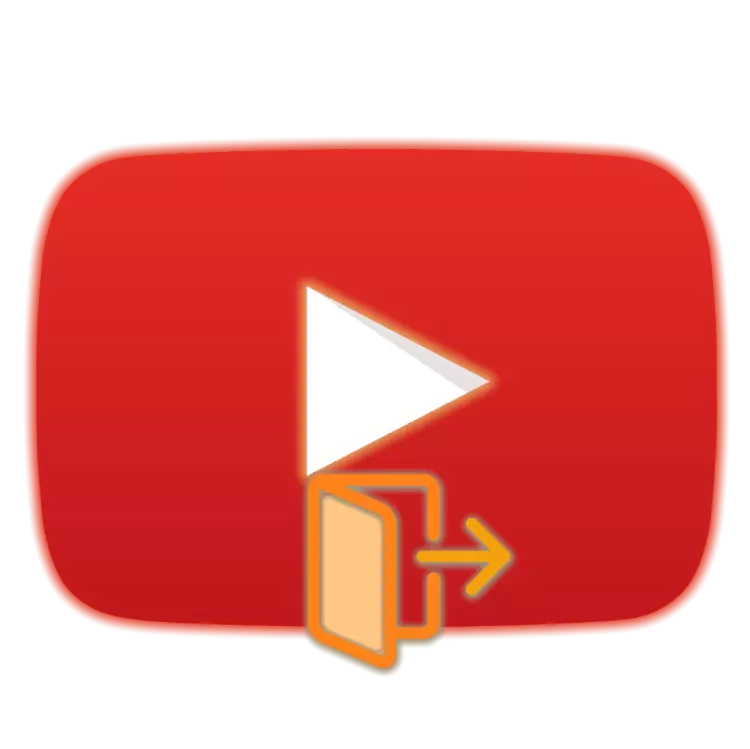
הווידאו הפופולרי אירוח YouTube הוא הרבה יותר נוח לשימוש עם הרשאה, כי הזנת החשבון שלך, אתה לא יכול רק להירשם לערוצים ולהשאיר הערות תחת וידאו, אלא גם כדי לראות המלצות מותאמות אישית. עם זאת, במקרים נדירים, אתה יכול להיתקל במשימה של הטבע ההפוך - הצורך לצאת מהחשבון. על איך לעשות את זה, אנחנו גם אספר לי עוד יותר.
יציאה מהחשבון שלך ב- YouTube
YouTube, כפי שאתה יודע, שייך ל- Google והוא חלק מהשירותים הקנייניים, שהם מערכת אקולוגית אחת. כדי לקבל גישה לכל אחד מהם, אותו חשבון משמש, ונוונט חשוב מרמז על כך - היכולת לצאת לאתר או ביישום מסוים, פעולה זו מתבצעת עבור חשבון Google בכללותו, כל השירותים בבת אחת. בנוסף, יש הבדל מוחשי בביצוע אותו הליך בדפדפן אינטרנט במחשב ולקוח נייד. בואו נמשיך לשיקול מפורט יותר.אפשרות 1: דפדפן במחשב
יציאה מהחשבון UTUB בדפדפן האינטרנט היא באותה מידה בכל התוכניות מסוג זה, עם זאת, ב- Google Chrome, פעולה זו תגלה רציני מאוד (נכון, לא עבור כל המשתמשים). מה בדיוק, ללמוד עוד, אבל כמו הראשון, הכללי, אוניברסלי דוגמה, נשתמש בפתרון "תחרותי" - Yandex.Bauzer.
כל דפדפן (למעט Google Chrome)
- להיות בכל דף של YouTube, לחץ על התמונה של הפרופיל שלך נמצא בפינה הימנית העליונה של הדף.
- בתפריט פרמטר, אשר יהיה פתוח, בחר אחת משתי האפשרויות הזמינות - "שנה חשבון" או "יציאה".
- ברור, הפריט הראשון מספק את היכולת להוסיף חשבון שני לשימוש ב- YouTube. הפלט מהראשון לא ייושם, כלומר, תוכל לעבור בין חשבונות לפי הצורך. אם תתאים לאפשרות זו, השתמש ב- IT - היכנס לחשבון Google החדש. אחרת, פשוט לחץ על כפתור "צא החוצה".
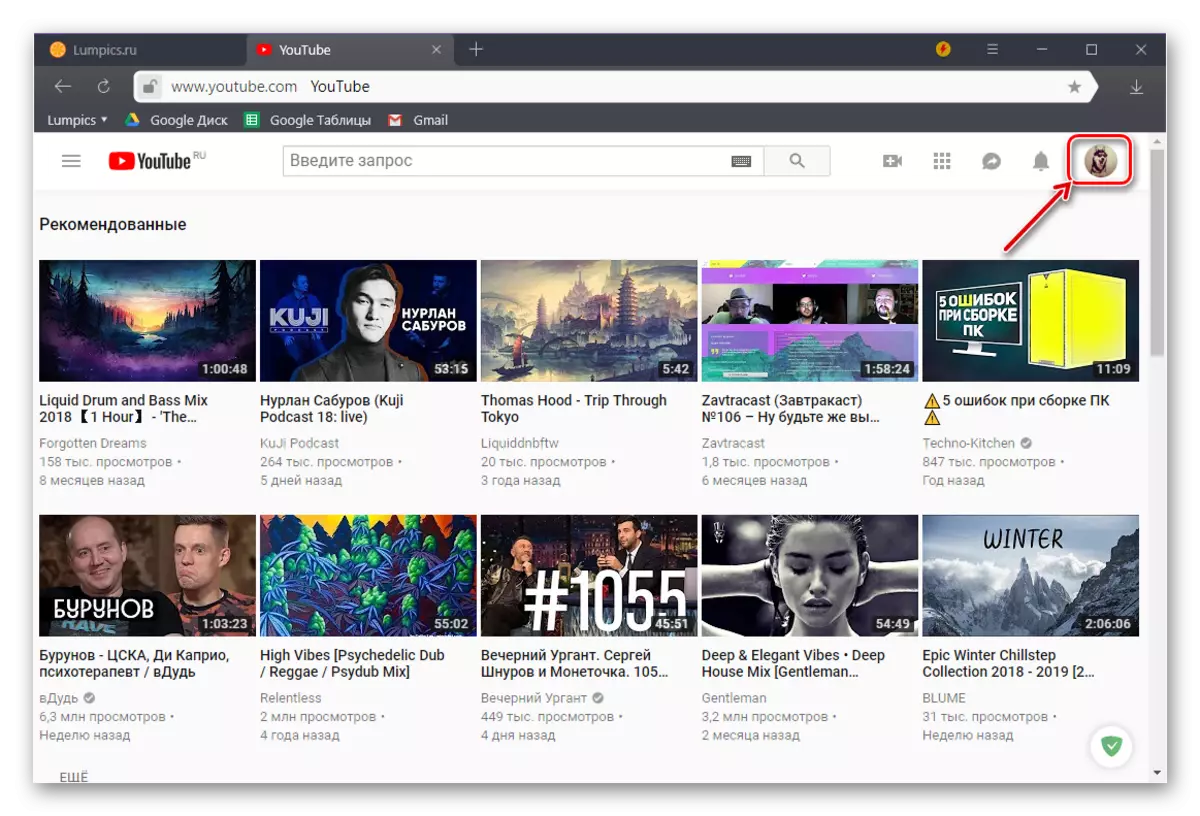
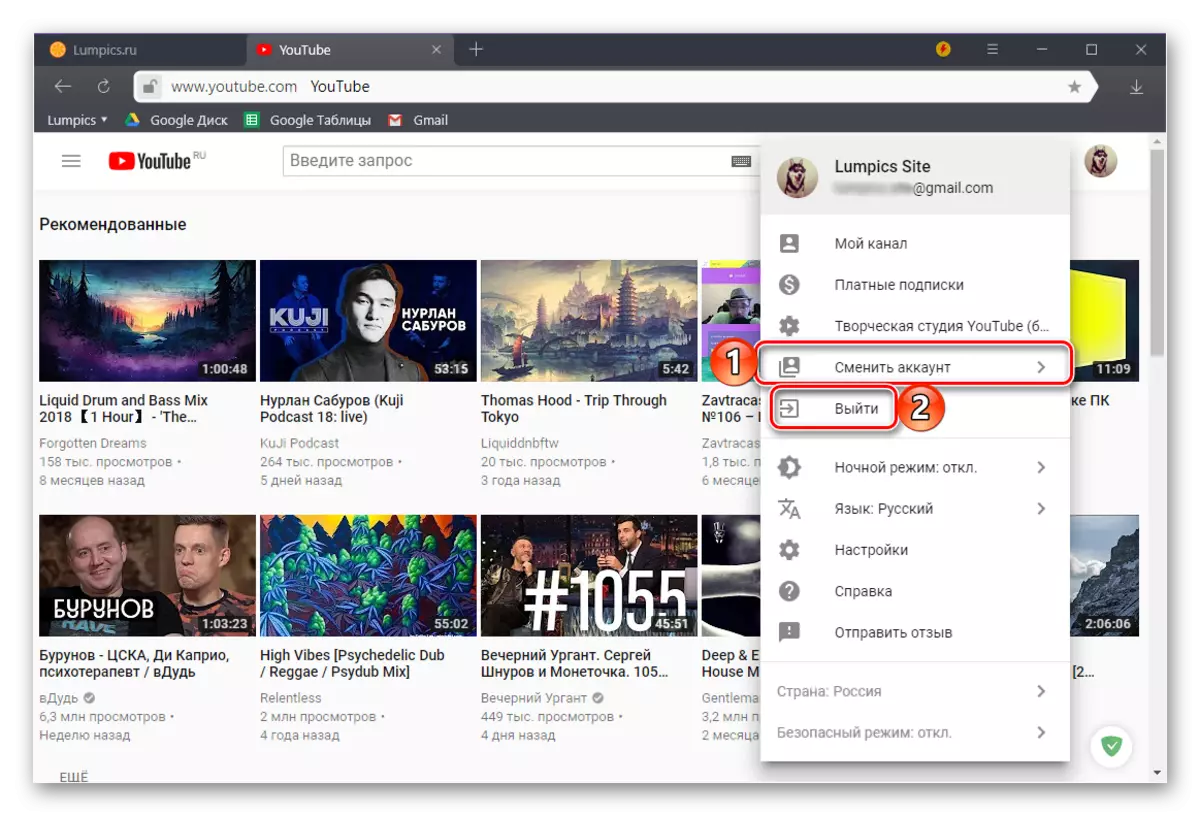
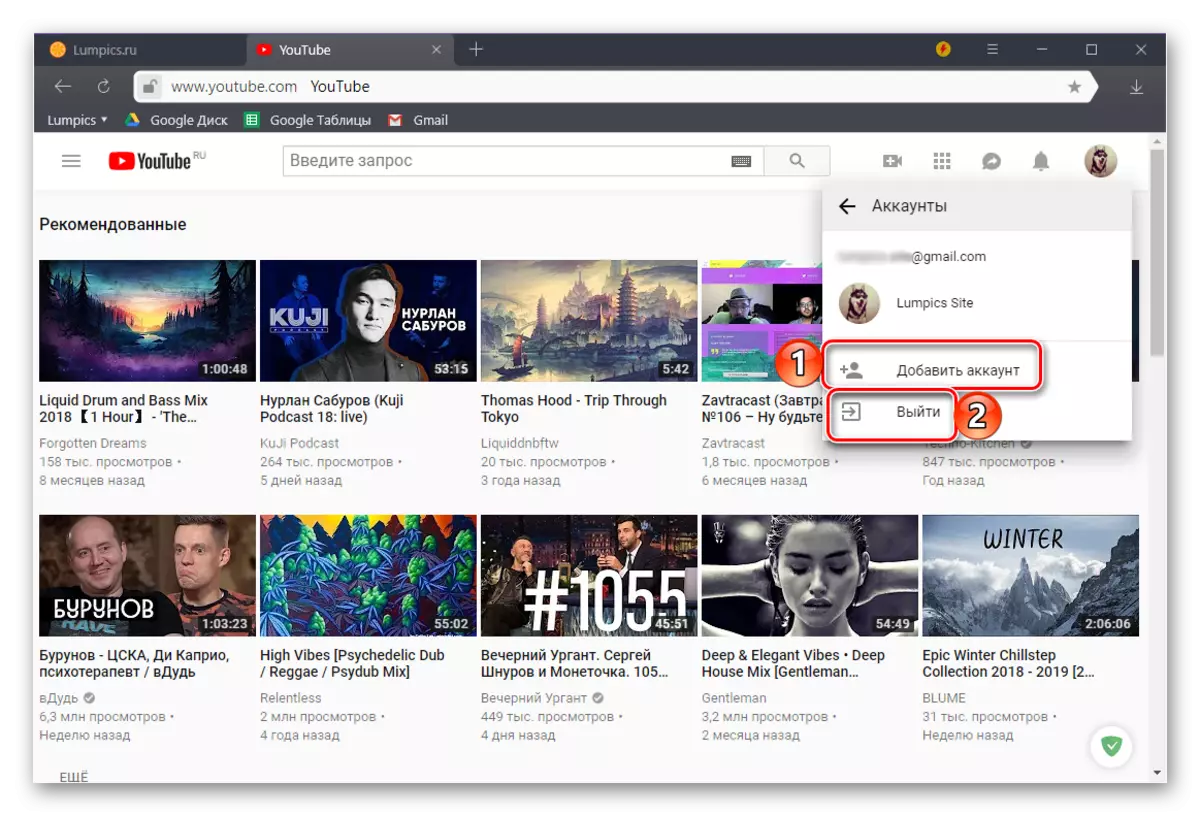
לאחר שעזב את החשבון ב- YouTube, במקום תמונה של הפרופיל, שאליו אני עונה על הצעד הראשון, הכתובת "התחבר" תופיע.
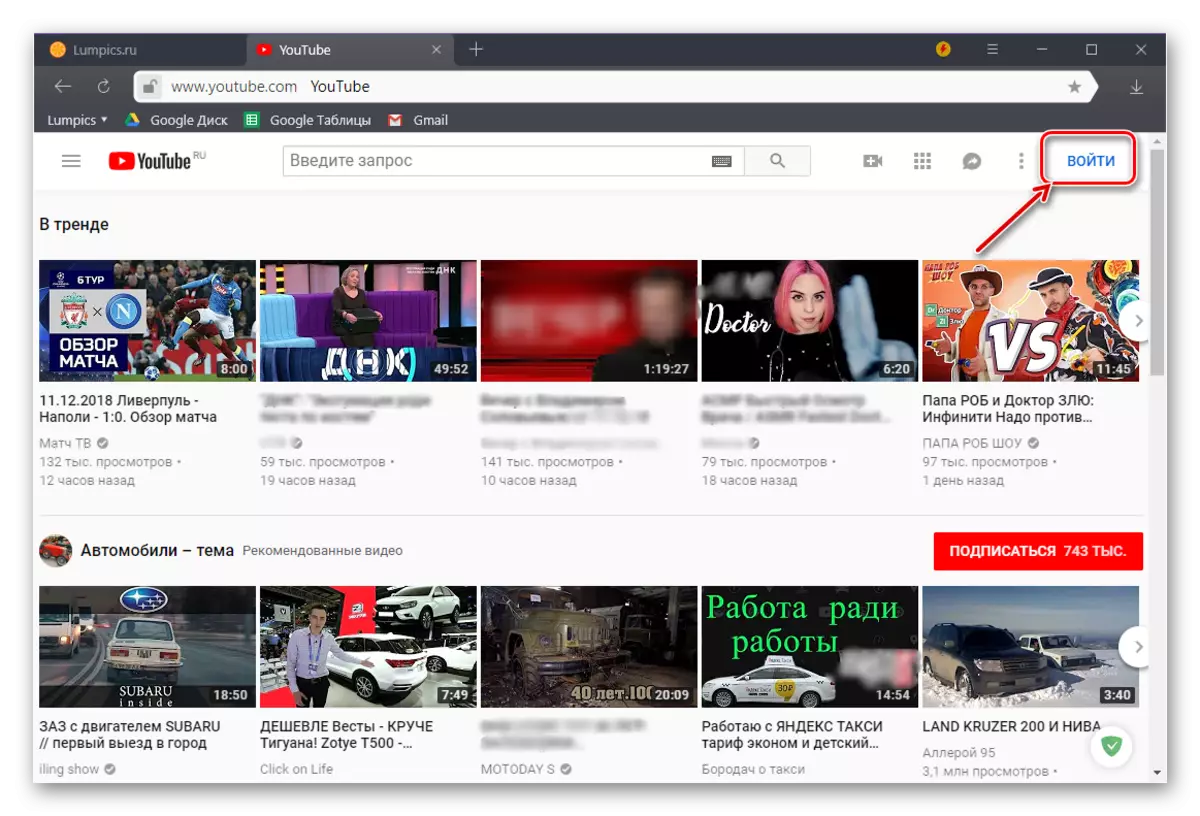
תוצאה לא נעימה על אשר הזכרנו לעיל היא כי אתה תהיה de-heavantized כולל חשבון של Google. אם מצב כל כך מתאים - מצוין, אבל אחרת, לשימוש רגיל בשירותי שירות טובים, יהיה צורך להיכנס שוב.
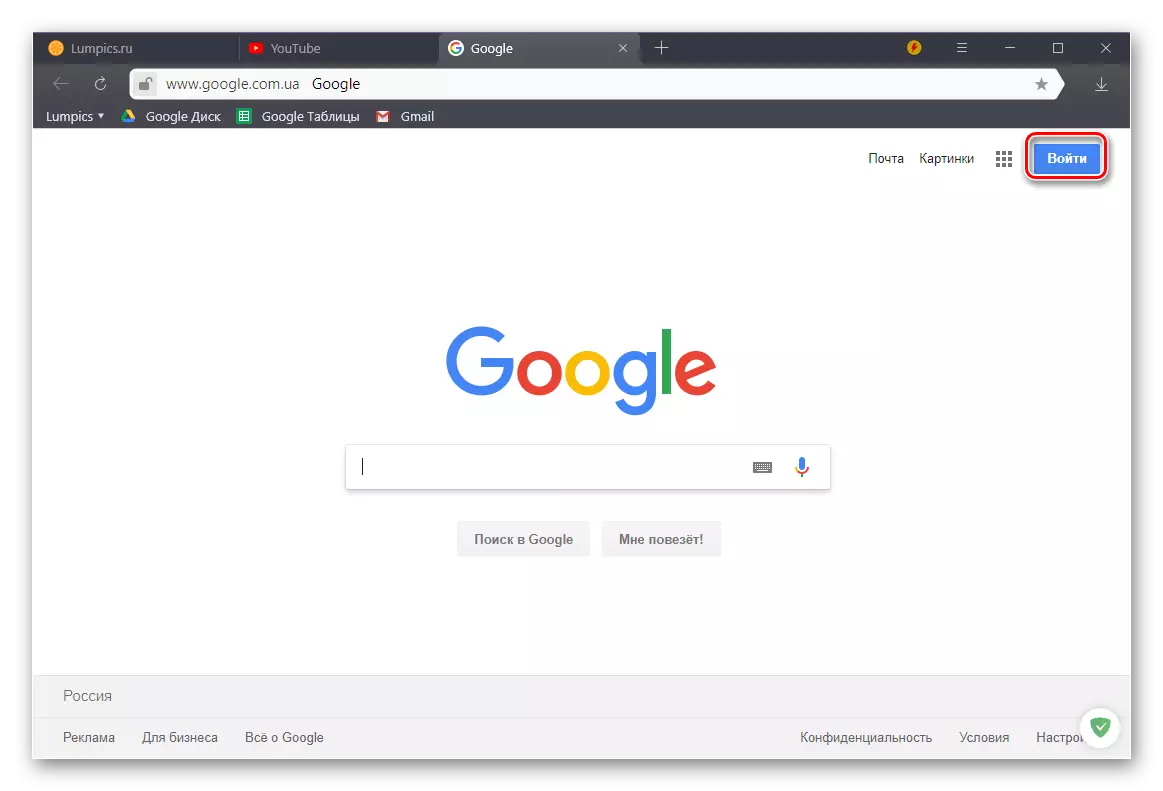
גוגל כרום.
מאז Chromium הוא גם מוצר Google, עבור פעולה רגילה זה דורש הרשאה בחשבון. פעולה זו לא רק לגשת אוטומטית לכל השירותים והאתרים של החברה, אלא גם מפעילה את פונקציית סינכרון הנתונים.
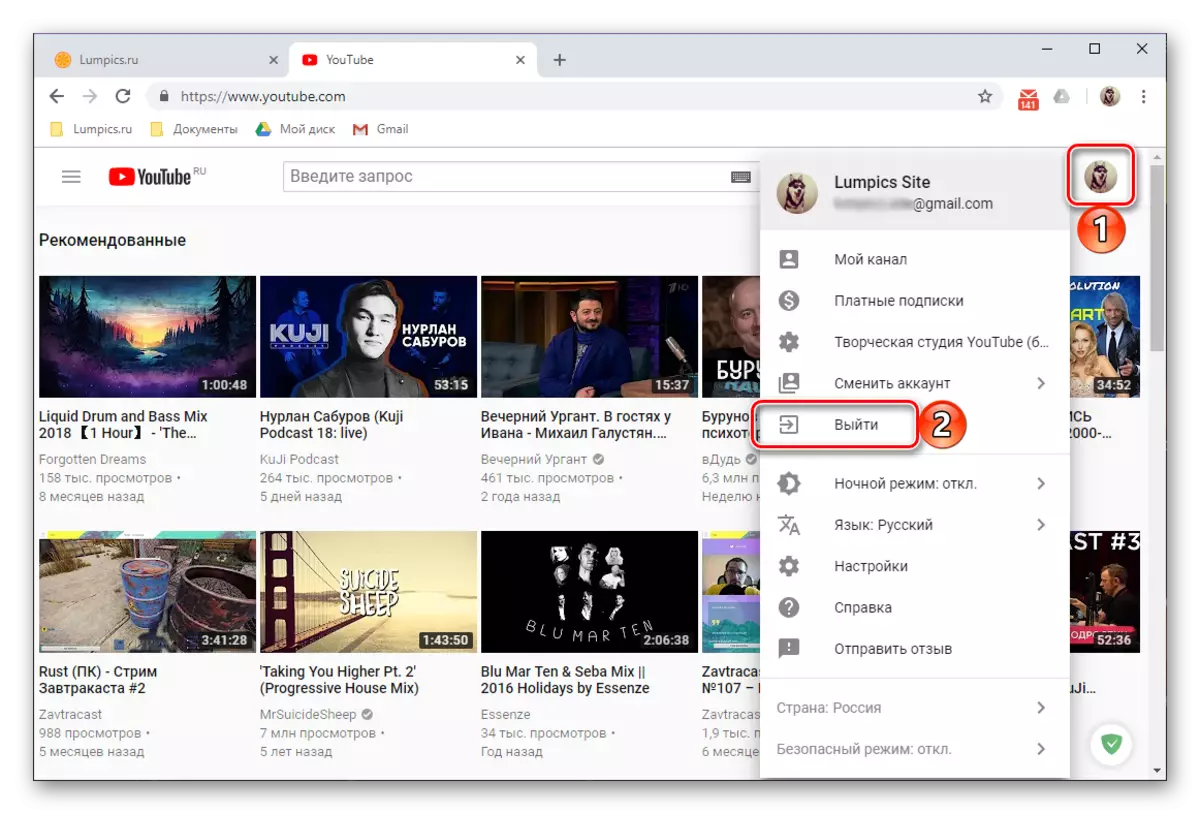
יציאה מהחשבון YouTube, המבוצעת באותו אופן כמו ב- Yandex.Browser או בדפדפן אינטרנט אחר, ב- Chrome יהיה כרוך באפשרות לא רק פלט כפוי מחשבון Google, אלא גם השעיה של מבצע סנכרון. התמונה למטה מראה איך זה נראה.
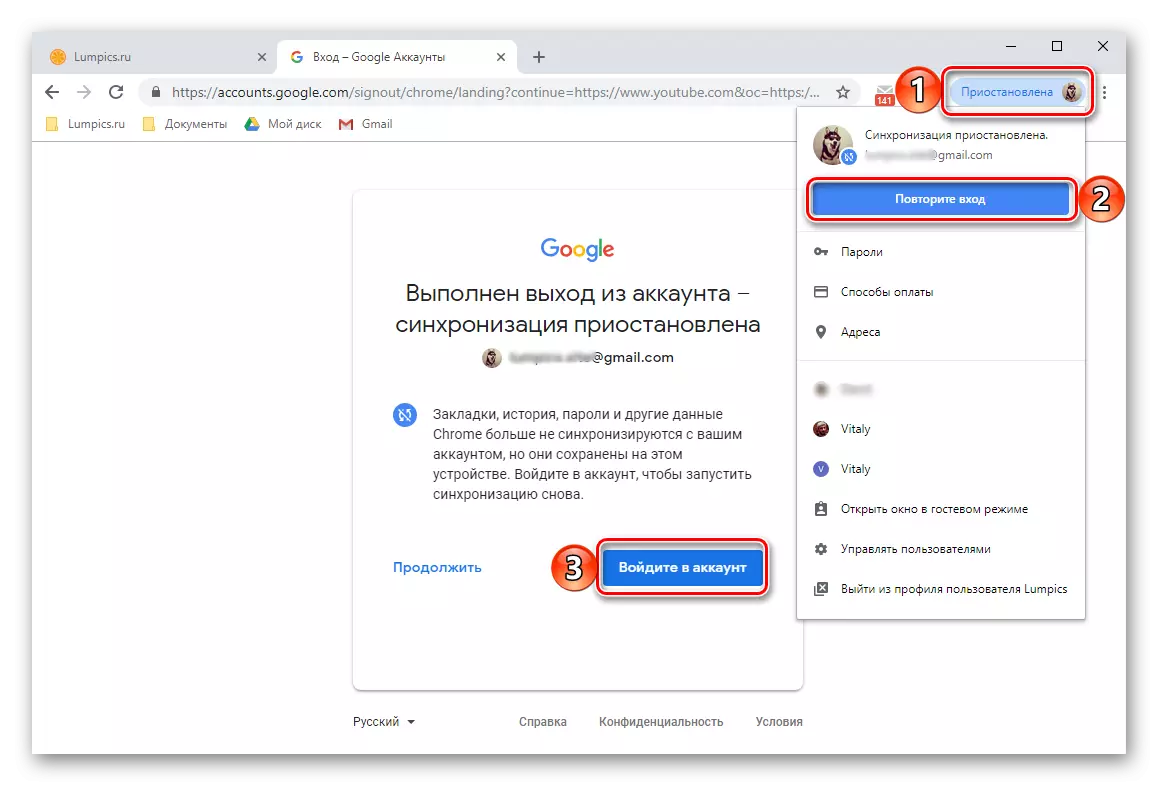
כפי שאתה יכול לראות, אין שום דבר קשה לצאת מהחשבון ב- YouTube בדפדפן PC, אבל ההשלכות כי פעולה זו כרוכה לא רחוק. אם האפשרות של גישה מלאה לכל שירותי Google ומוצרים חשוב לך, ללא שימוש בחשבון, זה פשוט לא לעשות.
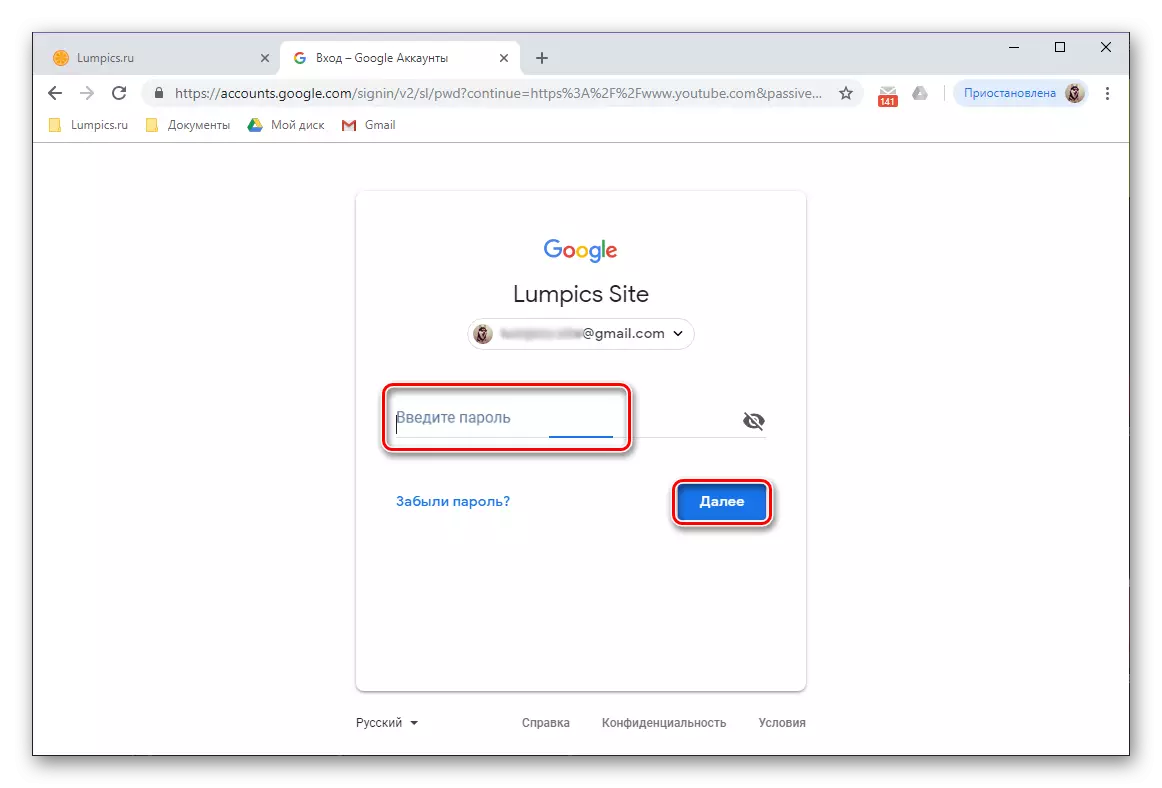
אם החשבון משתנה, מרמז על תוספת ראשונית, לא מספקת, ואתה מוגדר באופן מוחלט כדי לצאת לא רק מ- YouTube, אלא גם מ- Google בכללותה, עליך לבצע את הפעולות הבאות.
- פתח את "הגדרות" של המכשיר הנייד שלך וללכת לסעיף "משתמשים וחשבונות" (או את הפריט דומה לזה, שכן בגרסאות שונות של אנדרואיד, השם שלהם עשוי להיות שונה).
- ברשימת הפרופילים המחוברים לסמארטפון או לטאבלט, מצא את חשבון Google שממנו ברצונך לצאת, והקש עליו כדי לעבור לדף עם המידע ולאחר מכן על-ידי הלחצן 'מחק חשבון'. בחלון עם בקשה, אשר את כוונותיך על ידי לחיצה על כתובת דומה.
- חשבון Google שבחרת יימחק, כלומר, אתה לא תעזוב לא רק מ- YouTube, אלא גם מכל השירותים והיישומים האחרים.
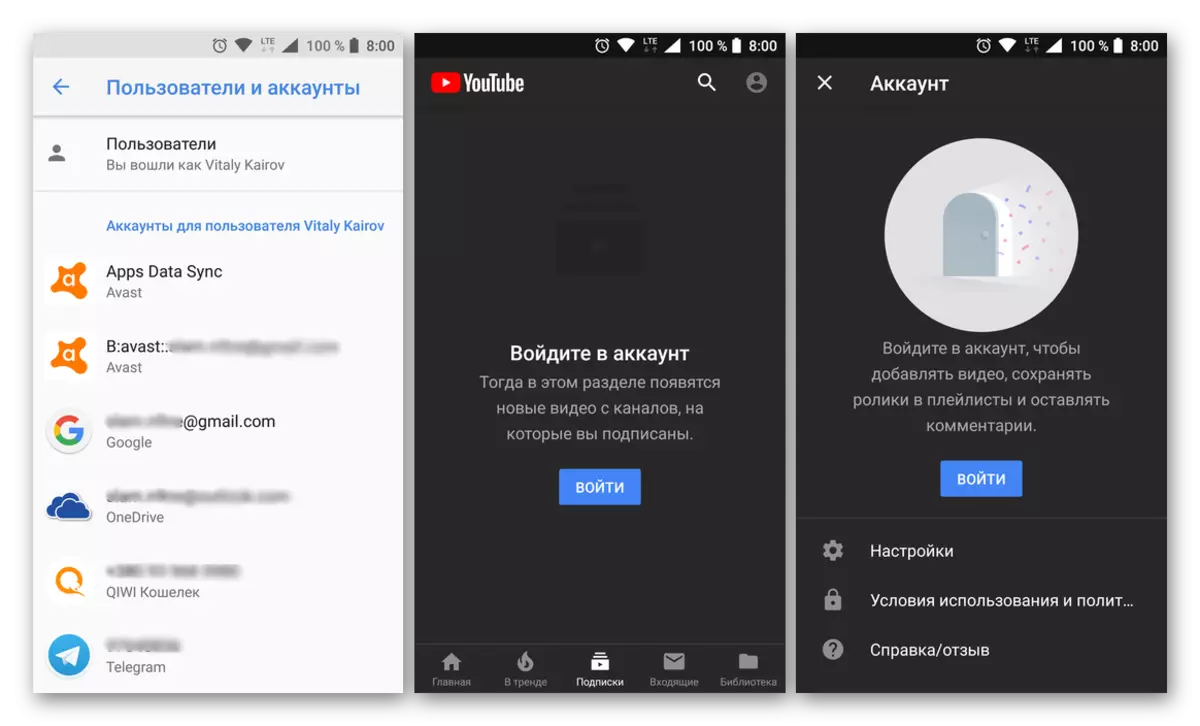
iOS.
מאז Apple ID הוא משחק תפקיד מרכזי באקולוגית "אפל", ולא חשבון Google, הפלט מהחשבון ב- YouTube הוא הרבה יותר פשוט.
- כמו במקרה של אנדרואיד, פועל Yutub, הקש על התמונה של הפרופיל שלך בפינה השמאלית העליונה.
- ברשימת האפשרויות הזמינות, בחר "שנה חשבון".
- הוספת חשבון חדש על ידי לחיצה על אותיות המתאימות, או יציאה מהמשמשת כעת על ידי בחירה של "שעונים YouTube מבלי להזין חשבון".
- מנקודה זו על, תציג YouTube ללא אישור, כפי שדווח על ידי כולל הכיתוב הופיע באזור התחתון.
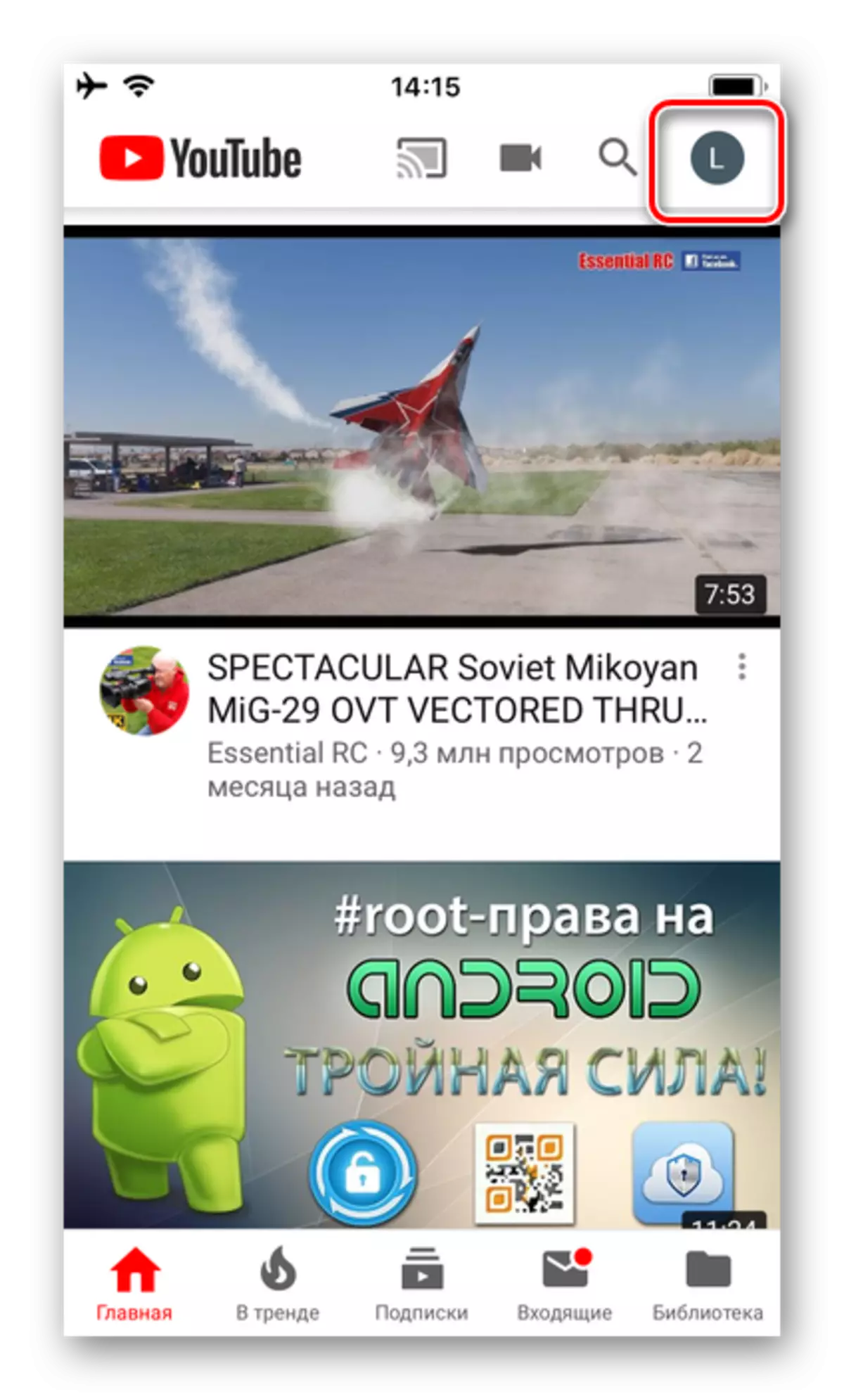

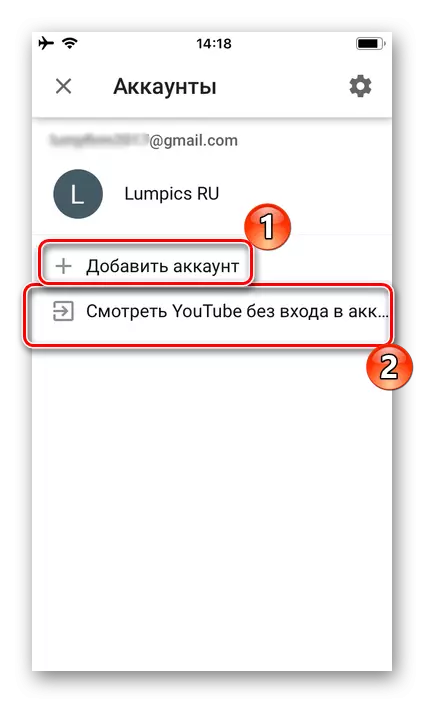
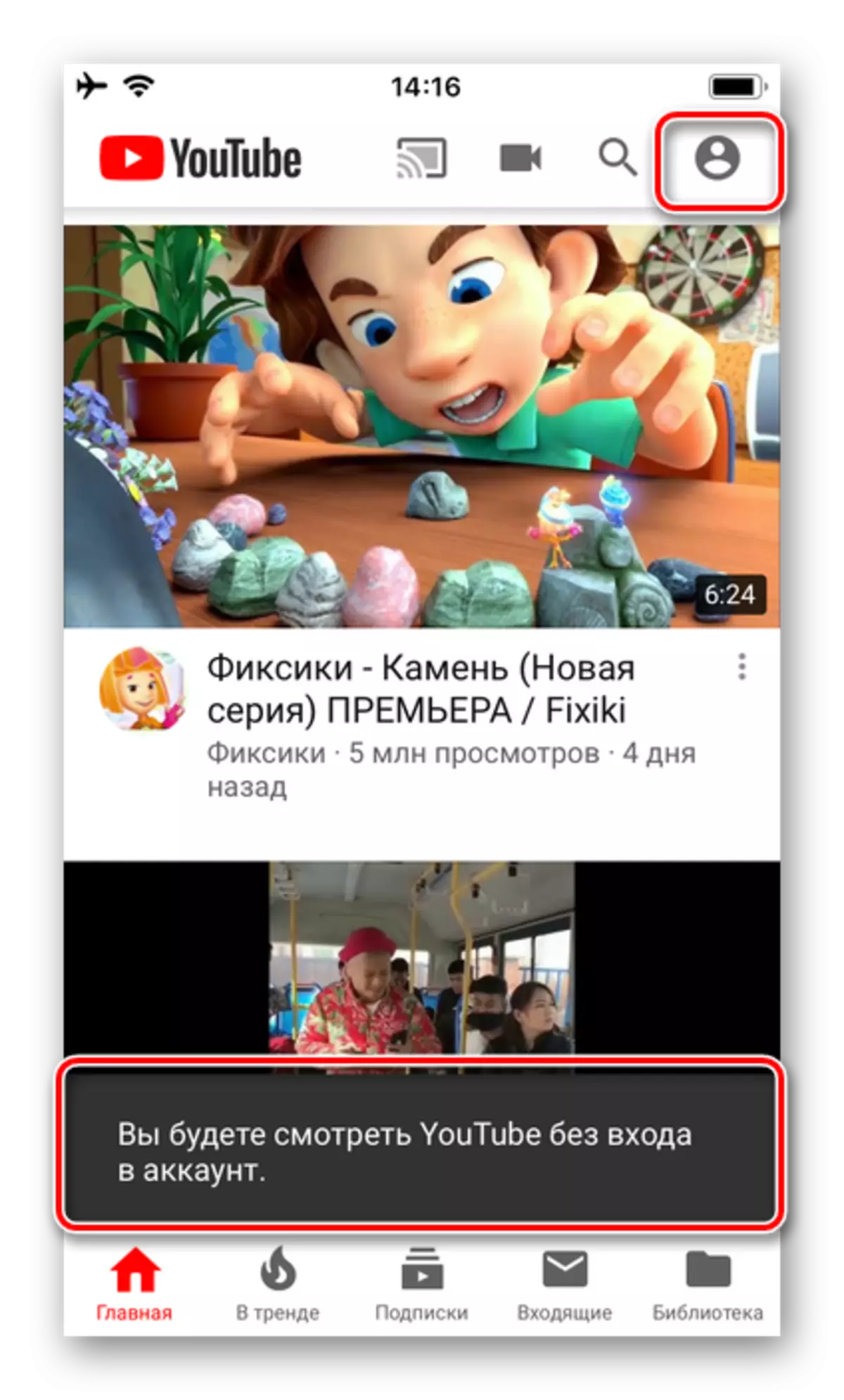
הערה: חשבון Google שממנו יצאת עם YouTube יישאר במערכת. כאשר מנסים להיכנס מחדש, זה יוצע בצורה של "טיפים". לקבלת מחיקה מלאה אתה צריך ללכת אל הקטע "ניהול חשבון" (סמל הציוד בתפריט שינוי החשבון), לחץ שם בשם שיא מסוים, ולאחר מכן ממוקם באזור התחתון של המסך של הכתובת Msgstr "מחק חשבון ממכשיר" ולאחר מכן לאשר את כוונותיך בחלון המוקפץ.
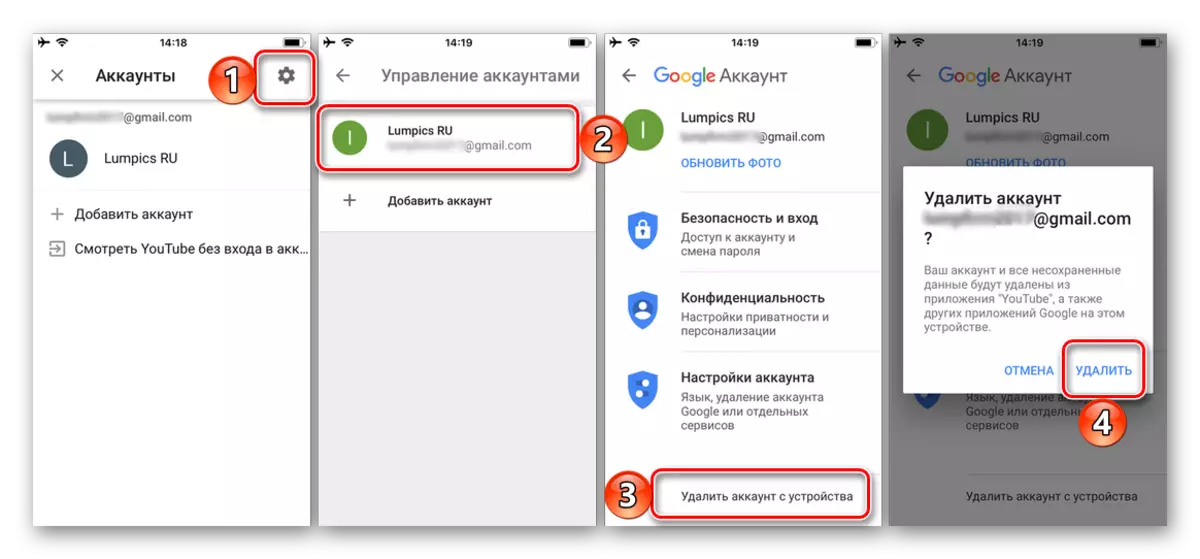
זה כל כך פשוט, כמעט ללא ניואנסים, ובוודאי ללא תוצאות שליליות על המשתמש, יציאה מהחשבון UTUB על התקנים ניידים מן epl.
סיכום
למרות הפשטות לכאורה של המשימה השמיע בנושא של מאמר זה, אין לו פתרון אידיאלי, לפחות בדפדפנים במחשב והתקנים ניידים עם אנדרואיד. פלט מחשבון YouTube כרוך באופן מחוץ לחשבון Google, אשר בתורו, מפסיק סינכרון נתונים וחפיפה גישה לרוב הפונקציות והשירותים הניתנים על ידי ענק החיפוש.


